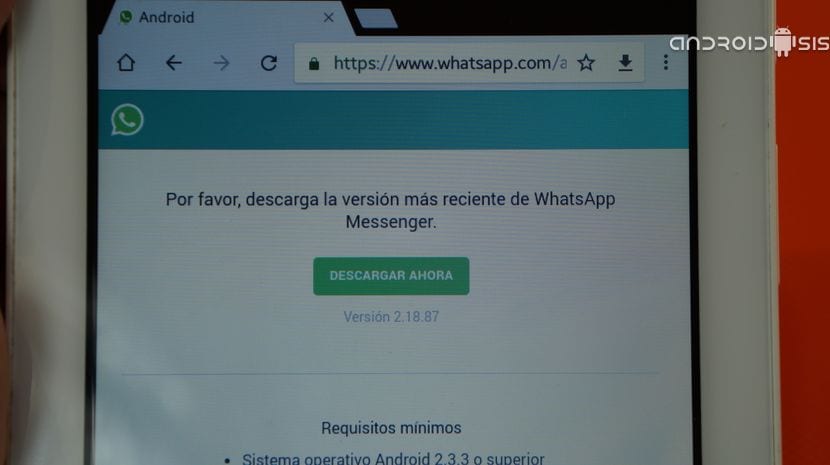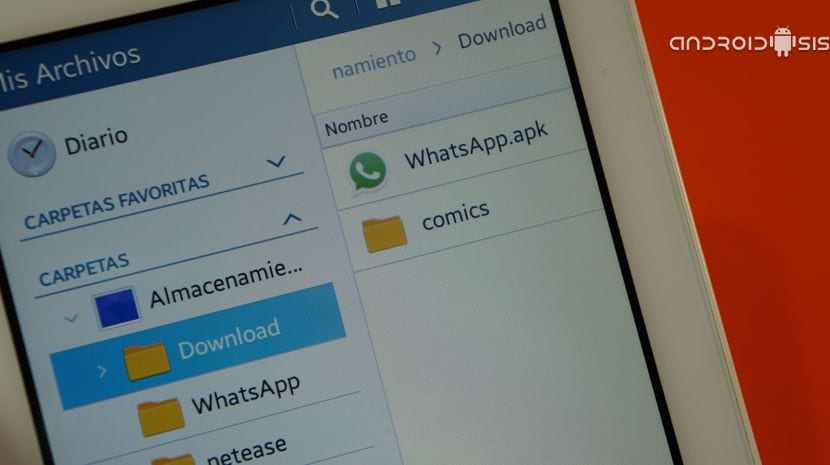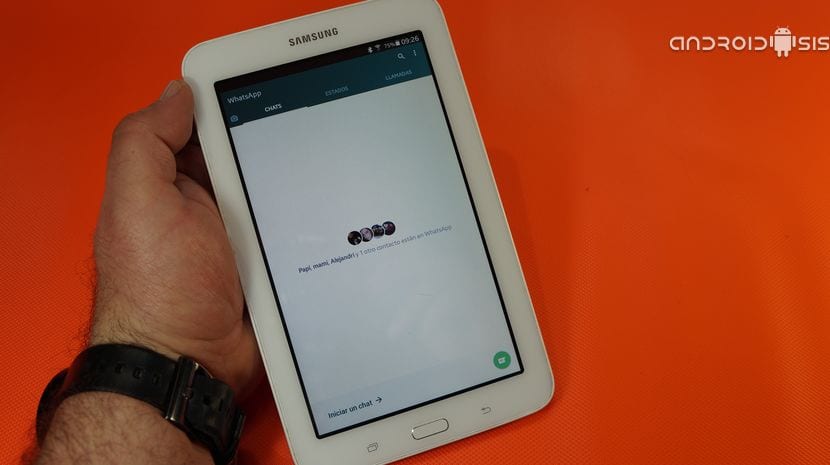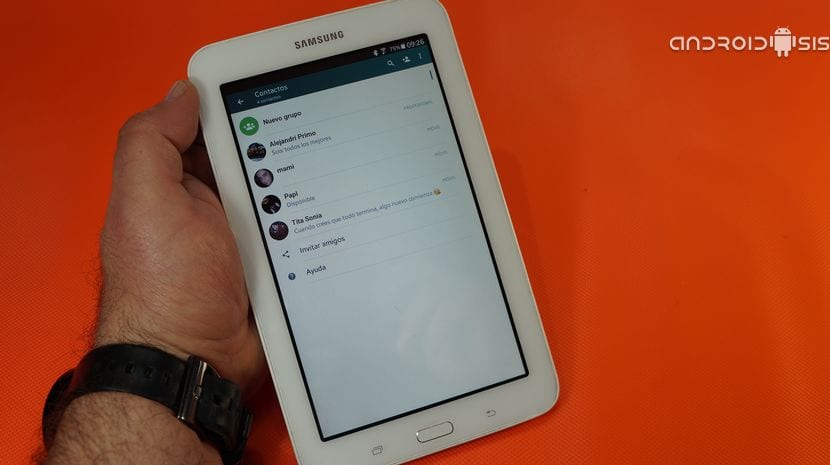Vi kommer tilbake med en praktisk veiledning av de som du roper på meg på alle sosiale nettverk. Så i denne nye videoen skal jeg lære deg installer den offisielle WhatsApp-applikasjonen på et nettbrett med Android-operativsystem.
Når jeg sier den offisielle WhatsApp-applikasjonen for nettbrett, Jeg vil referere til den samme applikasjonen som vi laster ned fra Google Play Store og som vi vanligvis installerer på Android-smarttelefonene våre, selv om vi i den offisielle Android-applikasjonsbutikken, Google Play Store, får beskjed om at denne applikasjonen eller er kompatibel for Android-nettbrett.
Som du kan se i følgende skjermbilde, den offisielle applikasjonen av WhatsApp er ikke tilgjengelig for Android-nettbrett fra Google Play Butikk Med mindre du har et nettbrett der et SIM-kort kan settes inn, og til og med det, er det mange enheter som har problemer med å laste ned den offisielle WhatsApp-applikasjonen fra terminaler som betraktes som nettbrett.
I videoen som jeg har igjen like over disse linjene, viser jeg deg hvordan vi skal kunne nyte WhatsApp-applikasjonen på en Android-nettbrettAlt dette uten å måtte ty til nettversjonen av WhatsApp, som personlig synes å være en ubrukelig, utdatert og ikke funksjonell applikasjon for de tidene vi må kommuniseres permanent fra alle slags enheter.
For å installere WhatsApp på en Android-nettbrett, er det eneste vi må gjøre på enheten vår gå til Android-innstillinger og aktiver alternativet som finnes i seksjonen Sikkerhet som vi skal få lov til installere apper fra ukjente kilder eller applikasjoner lastet ned eksternt til Google Play Butikk.
Nå trenger vi bare å laste ned den offisielle WhatsApp apk for nettbrett, en apk som er nøyaktig den samme som den vi ville installere på en Android-smarttelefon fra Googles egen Play Store, det eneste som vi skal laste den ned direkte fra det offisielle WhatsApp-nettstedet å installere den manuelt og dermed hoppe over begrensningene vi finner i Google Play-butikken.
Ved å klikke på denne lenken får du tilgang til den offisielle nedlastingen av den siste tilgjengelige versjonen av WhatsApp-applikasjonen som skal brukes til å installere den manuelt på Android-nettbrettet.
Når du er lastet ned, trenger du bare å klikke på applikasjonsikonet som du finner i din interne lagring på ruten / Downloads og når Android-autoinstallasjonsprogrammet åpnes, godtar du alle tillatelsene programmet krever og klikk på Installer-knappen.
Når du først åpner den og klikker på den grønne Godta og fortsett-knappen, hopper det ut et varsel som forteller oss det appen er ikke kompatibel med nettbrett. Ikke bekymre deg for dette, og trykk bare på knappen OK og du kan nå konfigurere telefonnummeret ditt som er koblet til WhatsApp-kontoen du vil bruke på Android-nettbrettet.
At hvis, du må ha det aktive telefonnummeret på en fungerende telefon, enten det er en Android-smarttelefon, en iPhone eller en konvensjonell telefon, siden denne enheten er den som vil motta SMS-en som er nødvendig for aktivering av WhatsApp-kontoen, eller hvis ikke, taleanropet som den vil kommunisere tilgangskoden til WhatsApp-kontoen som vi prøver å starte på Android-nettbrettet.
Når oppføringskoden er mottatt til WhatsApp-kontoen vår, er det ikke lenger nødvendig å ha det telefonnummeret aktivert eller funksjonelt slik at WhatsApp-kontoen vår fortsetter å fungere som den skal.
Det sier seg selv vi vil bare kunne bruke denne kontoen i en terminal om gangen, så hvis du vil ha den på nettbrettet, vil du ikke kunne ha den aktivert samtidig på smarttelefonen.